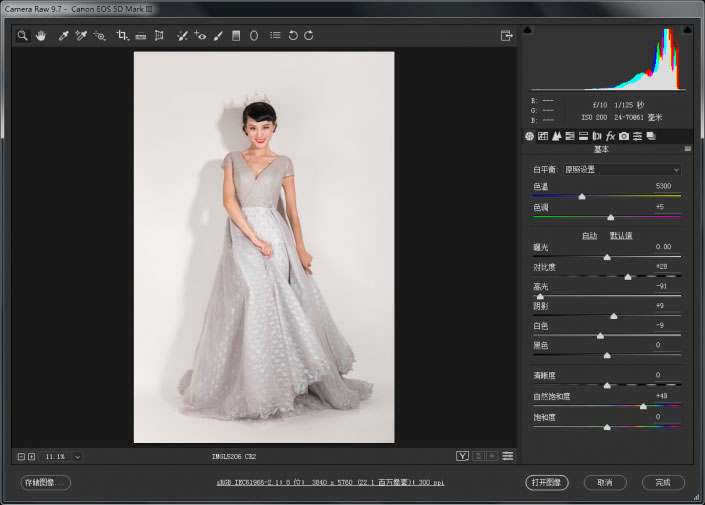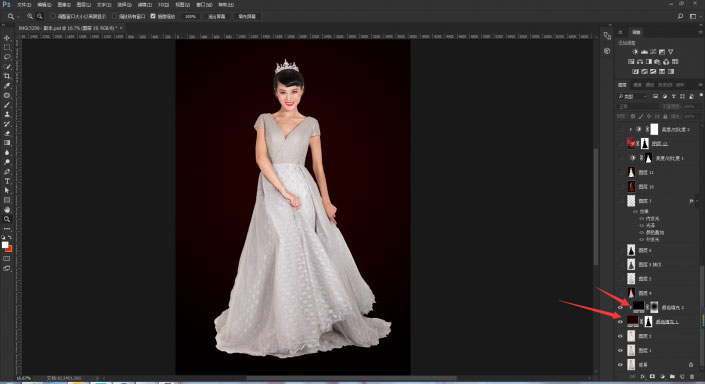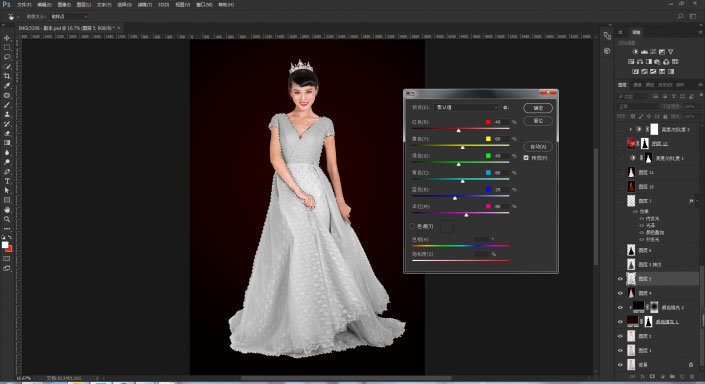换背景,给婚纱照换背景制作火焰效果
来源:黑光
作者:王子安
学习:47517人次
本篇教程跟大家讲解如何给婚纱照片换背景,然后加上火焰素材,制作出火焰婚纱照片效果。教程不难,大家一起学习。
效果:

原图:

废话不多说,直接进入修图步骤,
首先,打开原图,构思比较重要,比较普通的一张婚纱照,如何能制作的吸引顾客眼球,或者让人眼前一亮,那么现在市面上可用的元素类型无非风雨雷电冰火交加。那么我们就本期内容,试着制作火焰特效!
图片进入CR,本次转档知识点无,所谓前期构思出我们要做火焰合成,既然是白色背景和白色婚纱,那么我们只需要考虑把肤色和场景转的正常即可,提升饱和和对比是必要选项。其他数值无关紧要。哪怕用原图直接制作也未尝不可
进入PS之后,首先考虑的是换掉背景,皮肤处理和液化处理可以稍后再说,因为本图最关键补位是合成,修皮肤液化谁都会,跟着关键思路走才是最重要,用快速选区选出背景,颜色填充深红色,继续用颜色填充嵌入下一层做暗角。
学习 · 提示
相关教程
关注大神微博加入>>
网友求助,请回答!